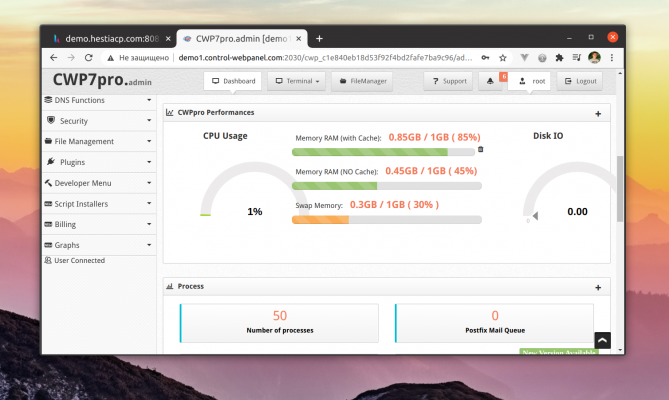CentOS Web Panel (CWP) to darmowy panel kontrolny hostingu dla serwerów z systemem operacyjnym CentOS. CWP zapewnia interfejs użytkownika do zarządzania serwerem i witryną, instalowania i konfigurowania serwerów WWW, baz danych i poczty e-mail. CentOS vds rental
Funkcje CentOS Web Panel
Niektóre funkcje CentOS Web Panel:
- Darmowy i open source. CentOS Web Panel jest całkowicie darmowy i open source, pozwalając użytkownikom zmieniać i modyfikować go zgodnie z ich potrzebami.
- Zarządzanie serwerem. CentOS Web Panel pozwala użytkownikom zarządzać serwerem za pośrednictwem interfejsu internetowego, w tym zarządzać domenami, bazami danych, kontami FTP itp.
- Instalacja aplikacji. CentOS Web Panel zapewnia możliwość instalowania aplikacji i oprogramowania za pomocą wbudowanego menedżera pakietów YUM.
- System monitorowania. System monitorowania CentOS Web Panel umożliwia monitorowanie stanu serwera, obciążenia, wykorzystania zasobów i innych informacji statystycznych.
- Kopia zapasowa. CentOS Web Panel zapewnia możliwość tworzenia kopii zapasowych danych i przywracania ich w przypadku awarii lub błędów.
- Bezpieczeństwo. CentOS Web Panel posiada wbudowane funkcje bezpieczeństwa, w tym ochronę przed atakami DDoS i wieloma innymi zagrożeniami bezpieczeństwa.
- Kompatybilność z cPanel. CentOS Web Panel jest w pełni kompatybilny z cPanel, umożliwiając użytkownikom płynną migrację danych i ustawień z cPanel do CentOS Web Panel.
Jakie funkcje są dostępne?
Niektóre z funkcji oferowanych przez CWP obejmują:
- Zarządzanie serwerami internetowymi, takimi jak Apache i Nginx, w celu konfigurowania stron internetowych i aplikacji internetowych.
- Zarządzanie bazami danych, takimi jak MySQL i PostgreSQL, w celu przechowywania danych na stronie internetowej.
- Zarządzanie serwerami pocztowymi, takimi jak Postfix i Dovecot, w celu tworzenia i zarządzania skrzynkami pocztowymi oraz wysyłania poczty.
- Zarządzanie serwerami DNS i nazwami domen.
- Monitorowanie systemu i zasobów, takich jak procesor, pamięć RAM i dysk twardy.
CWP zapewnia wszystkie narzędzia potrzebne do zarządzania serwerem oraz tworzenia i zarządzania stronami internetowymi i aplikacjami.
Interfejs CentOS Web Panel
Interfejs CentOS Web Panel (CWP) jest dość prosty i intuicyjny. Po zalogowaniu się do panelu sterowania zostaniesz przeniesiony na stronę główną (Dashboard), na której znajdują się główne elementy sterujące. Na stronie głównej można szybko zobaczyć bieżące obciążenie serwera, użycie procesora, pamięci RAM i dysku, a także inne przydatne informacje.
Główne funkcje CentOS Web Panel są dostępne w menu po lewej stronie. Obejmują one:
- Użytkownicy - zarządzanie użytkownikami.
- Hosting Providers - specjalnie dla dostawców hostingu, jeśli nie masz firmy hostingowej, nie musisz dotykać tej opcji.
- Menedżer DNS - zarządzanie strefami DNS i rekordami w strefach.
- Serwer - administracja serwerem, w tym serwerem WWW Apache i Nginx, bazami danych, serwerem FTP, SSH i innymi.
- E-mail - konfiguracja i zarządzanie pocztą e-mail.
- File Manager - zarządzanie plikami i katalogami na serwerze.
- Bezpieczeństwo - konfiguracja zabezpieczeń serwera, w tym konfiguracja zapory sieciowej, wykrywanie złośliwego oprogramowania i ochrona przed atakami DDoS.
- Backup/Restore - tworzenie kopii zapasowych i przywracanie danych.
- System - informacje systemowe, aktualizacje i monitorowanie.
Ogólne wrażenie interfejsu CWP jest takie, że jest on prosty i nieskomplikowany, co sprawia, że konfiguracja i zarządzanie serwerem WWW jest dziecinnie proste.
Jak podłączyć SSL
Aby podłączyć certyfikat SSL w CentOS Web Panel (CWP), wykonaj następujące kroki:
- Uzyskaj certyfikat SSL od renomowanego urzędu certyfikacji.
- Prześlij certyfikat SSL na serwer w odpowiednim folderze. Najbardziej niezawodnym sposobem jest użycie klienta SFTP, takiego jak FileZilla, aby bezpiecznie przesłać certyfikaty na serwer.
- Przejdź do CWP i wybierz "WebServer Settings" z menu serwera. W sekcji "Certyfikaty SSL" wprowadź ścieżkę do folderu, z którego pobrałeś certyfikat SSL i klucz. Postępuj zgodnie z instrukcjami wyświetlanymi na ekranie, aby określić ścieżkę do plików certyfikatu i klucza.
- Kliknij przycisk "Zapisz zmiany", aby zapisać ustawienia. Certyfikat SSL zostanie automatycznie zainstalowany na serwerze.
Po zainstalowaniu SSL na serwerze upewnij się, że Twoja witryna korzysta z bezpiecznego połączenia. W tym celu w pasku adresu przeglądarki przed adresem witryny powinna znajdować się zielona kłódka.